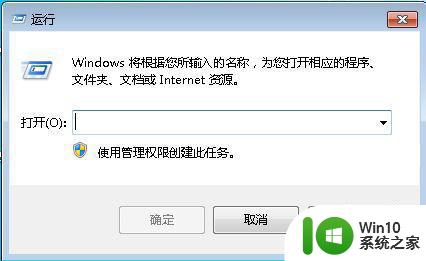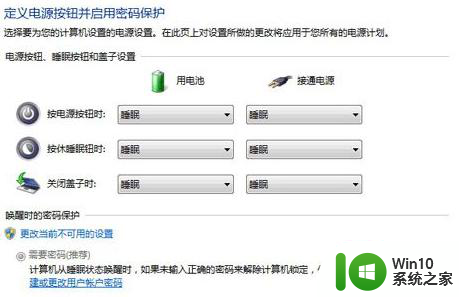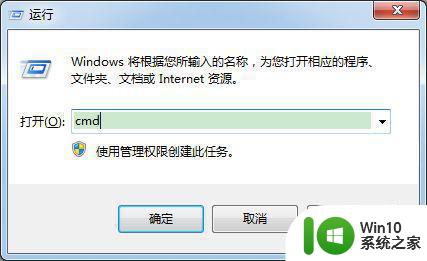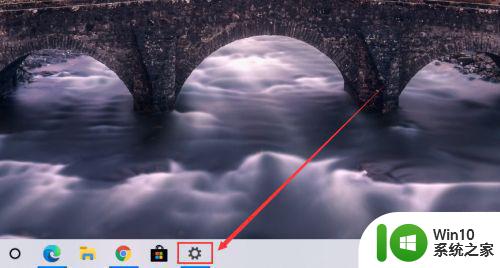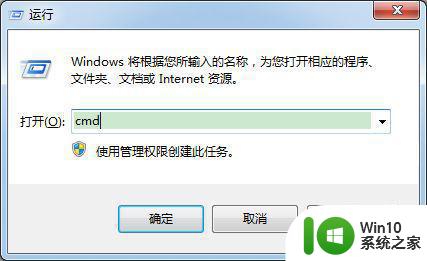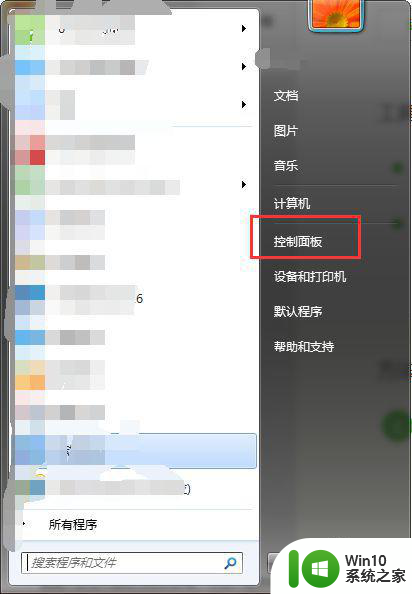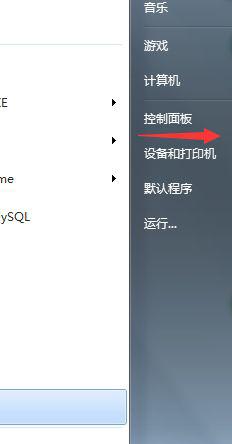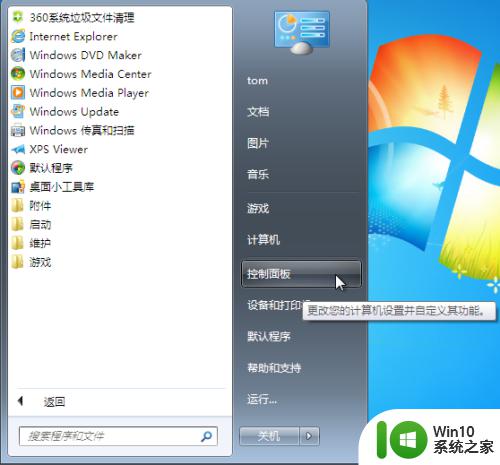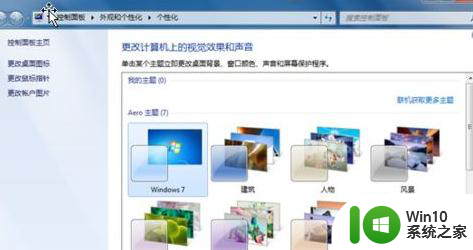如何设置win7自动注销时间 win7自动注销功能怎么打开
如何设置win7自动注销时间,Win7自动注销功能的设置可以帮助我们更有效地管理电脑的使用时间,减少冗余操作和保障系统的安全稳定。在日常生活和工作中,我们经常会遇到长时间使用电脑的情况,忘记关机或锁屏等操作,更容易造成电脑的卡顿、死机,甚至泄露个人信息的风险。因此了解如何设置Win7自动注销时间,打开自动注销功能是非常重要的。以下是针对此问题的简单介绍。
解决方法:
1、Win键+R键打开“运行”对话框。
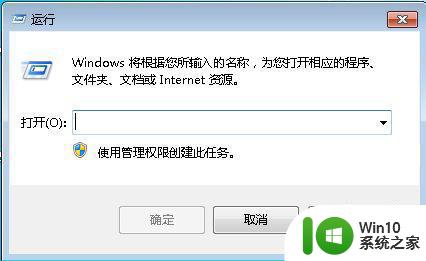
2、输入gpedit.msc ,点击确定打开本地组策略编辑器。
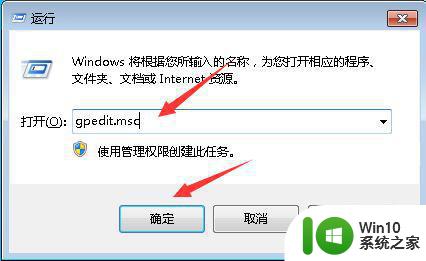
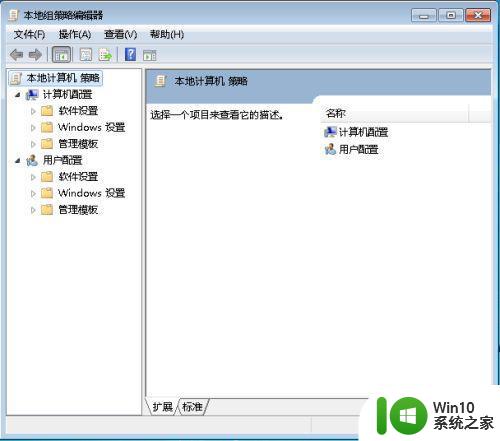
3、依次打开:计算机配置-->管理模块-->Windows 组件-->远程桌面服务-->远程桌面会话主机-->会话时间限制,然后双击打开右侧第一行的 “设置已中断会话的时间限制”。
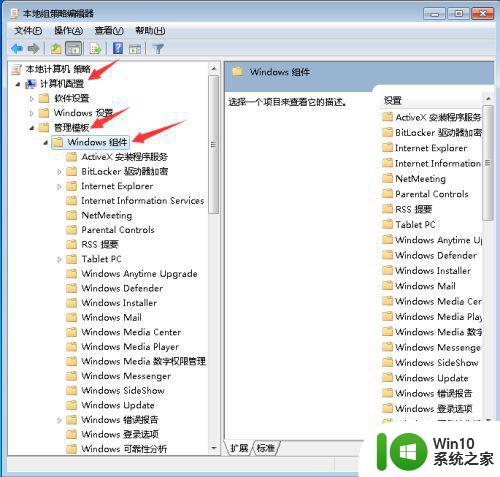
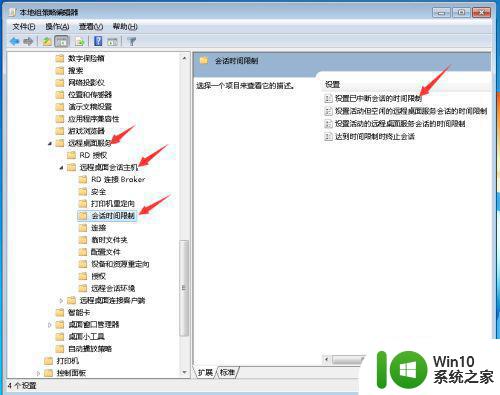
4、选择“已启用”,然后下面选择一些断开会话的时间。一般10分钟为宜,也可以根据自己的需要设置,然后再点击确定。那么以后再连入的会话,断开连接之后,10分钟就可以自动注销了。
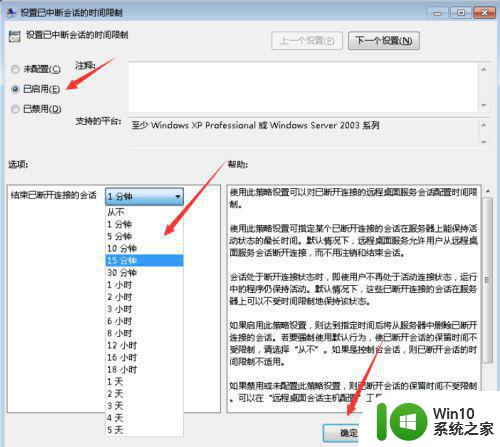
总的来说,通过设置win7自动注销时间和打开自动注销功能,可以更有效地保护计算机的安全和隐私。同时它也可以帮助我们养成良好的计算机使用习惯,提高工作效率。不妨试试这个功能吧!